Nginx Reverse Proxy – Apache2 Server trên Ubuntu 22.04
Chào các bạn, hôm nay Nhân Hòa sẽ cùng các bạn tìm hiểu cách cấu hình Nginx làm proxy cho Apache2 trên Ubuntu 22.04.
Tình huống giả định ở đây được thể hiện đơn giản như hình vẽ
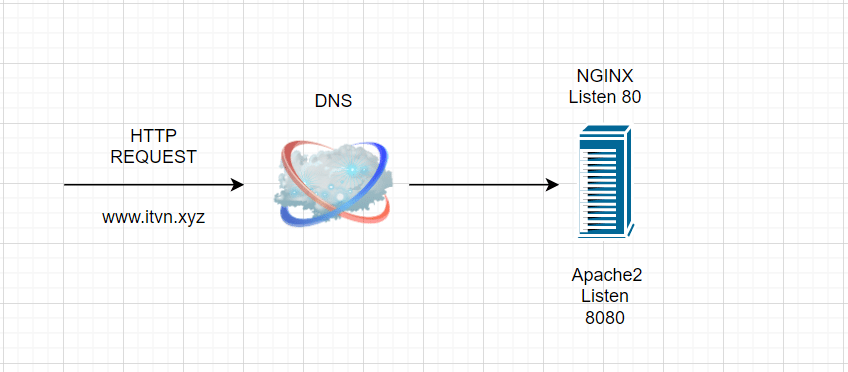
Bước 1 – Cấu hình Nginx trên Ubuntu 22.04
apt update -y apt upgrade -y reboot apt install nginx -y systemctl enable nginx systemctl start nginx unlink /etc/nginx/sites-enabled/default
Hoặc các bạn có thể tham khảo tại đây để có thể cấu hình Nginx ở phiên bản cao nhất 1.24
Sau khi các bạn cấu hình xong nginx , chúng ta sẽ chỉnh sửa file /etc/nginx/conf.d/default.conf.Nội dung cần chỉnh sửa chỉ là cấu hình chuyển tiếp đến backend apache2 listen 8080
mv /etc/nginx/conf.d/default.conf /etc/nginx/conf.d/default.conf.bk
vi /etc/nginx/conf.d/default.conf
Và thêm vào 1 đoạn sau
server {
listen 80;
server_name itvn.xyz;
location / {
proxy_pass http://localhost:8080;
}
}
Bước 2 – Cài đặt Apache2
sudo apt update -y
sudo apt install apache2 -y
Lệnh trên sẽ cài đặt Apache và tất cả các thành phần phụ thuộc cần thiết của nó. Tiếp theo các bạn cần bật một số mod cần thiết như SSL, rewrite, header
sudo a2enmod rewrite
sudo a2enmod ssl
sudo a2enmod headers
Chỉnh sửa port của apache2
vi /etc/apache2/ports.conf
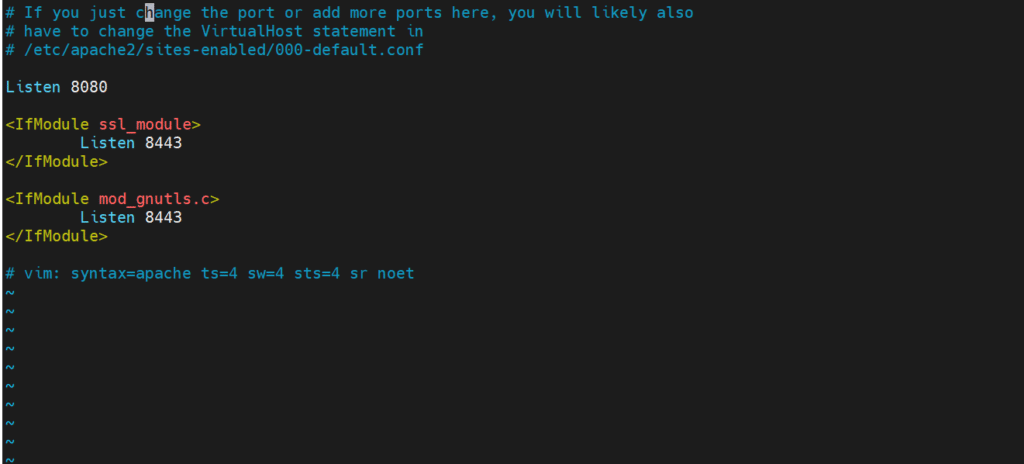
Listen 8080 <IfModule ssl_module> Listen 8443 </IfModule> <IfModule mod_gnutls.c> Listen 8443 </IfModule>
Bước 3 – Khởi động service nginx và apache2
systemctl start nginx
systemctl enable nginx
systemctl start apache2
systemctl enable apache2
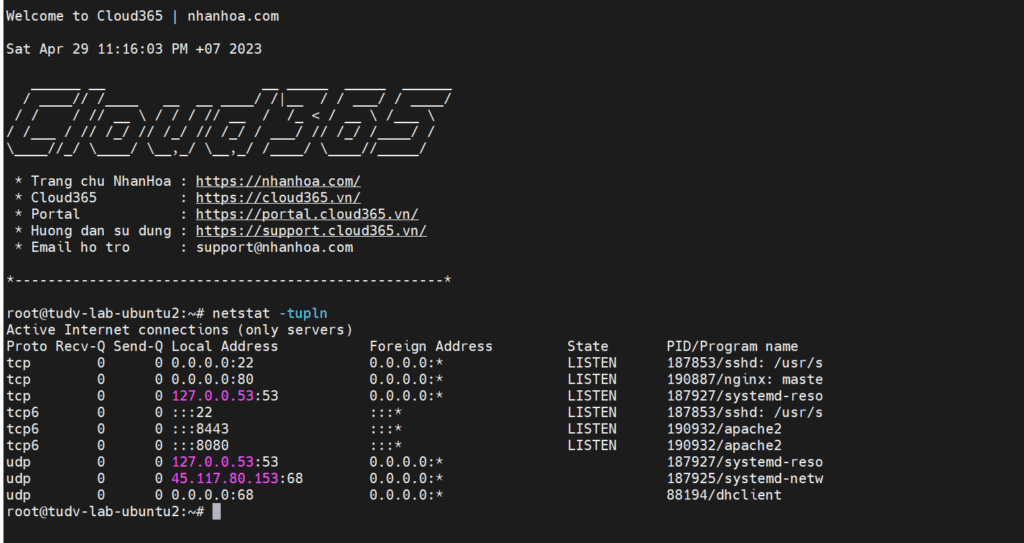
Kiểm tra thử
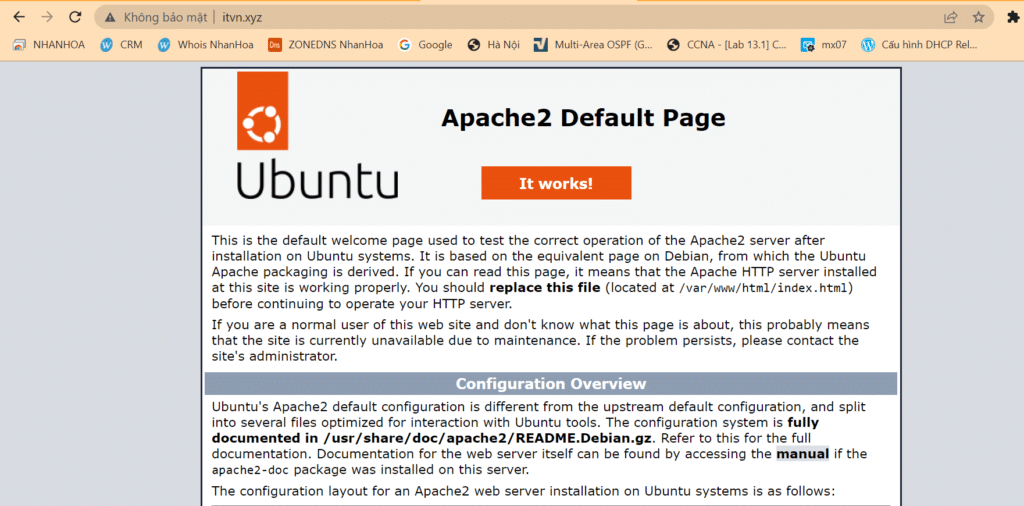
Nếu như các bạn muốn cấu hình mod https thì cách đơn giản nhất là các bạn chuyển domain lên CloudFlare hoặc bạn phải thêm phần listen 443 tại /etc/nginx/conf.d/default.conf + chèn đường dẫn các file key, cert của chứng chỉ SSL.
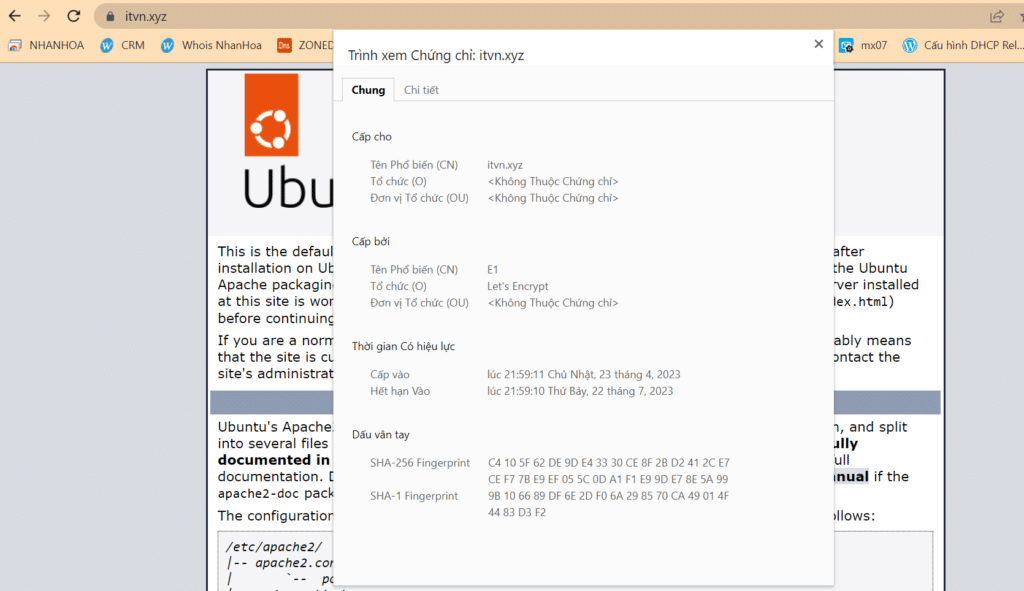
Hẹn gặp lại các bạn tại các bài viết sau tại wiki.nhanhoa.com.


